SQL_Server_2005数据导入导出
SQL Server2005与Excel之间的导入与导出
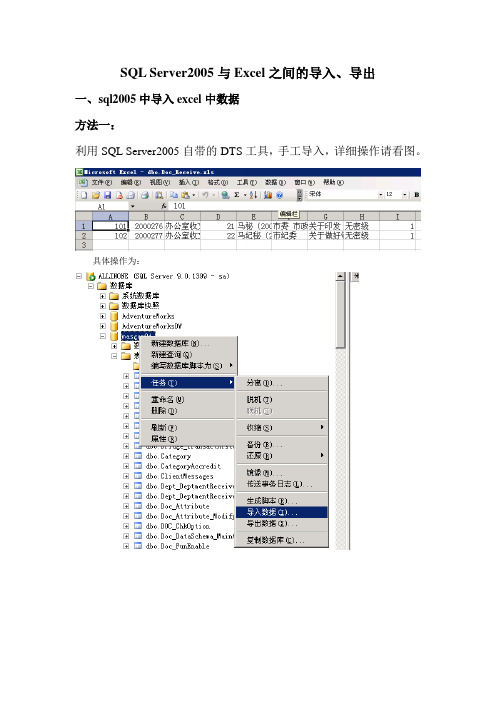
SQL Server2005与Excel之间的导入、导出一、sql2005中导入excel中数据方法一:利用SQL Server2005自带的DTS工具,手工导入,详细操作请看图。
具体操作为:导入成功后,表中数据如下所示:方法一优缺点:优点:傻瓜式操作,操作简单,容易掌握。
缺点:用此种方法导入时,excel表格必须很规范才行,也就是说如果想导入后表中的字段和excel表的标题行对应,那么标题行最好放在excel表格的第一行,否则导入的数据很混乱。
而且当数据不完整或者数据格式不正确的情况下,使用向导也会出错。
这时就要采用方法二。
方法二:在查询分析器里,直接写 SQL语句:1、如果是导入数据到现有表,则采用INSERT INTO 表名 SELECT * FROMOPENROWSET('MICROSOFT.JET.OLEDB.4.0','Excel 5.0;HDR=YES;DATABASE=d:\test.xls',sheet1$)的形式2、如果是导入数据并新增表,则采用SELECT * INTO 表名 FROM OPENROWSET('MICROSOFT.JET.OLEDB.4.0' ,'Excel 5.0;HDR=YES;DATABASE=d:\test.xls',sheet1$)的形式。
以上语句是将 EXCEL文件里 SHEET1工作表中所有的列都读进来,如果只想导部分列,可以INSERT INTO 表 (a1,a2,a3) SELECT a1,a2,a3 FROM OPENROWSET('MICROSOFT.JET.OLEDB.4.0','Excel 5.0;HDR=YES;DATABASE=d:\test.xls',sheet1$)注意:SQL Server数据库远程操作中,在使用OPENROWSET/OPENDATASOURCE前首先要启用Ad Hoc Distributed Queries服务,因为这个服务不安全所以SqlServer默认是关闭的。
SQL2005数据库文件迁移

use master
go
sp_detach_db ‘INET_PM’
go
刷新Object Explorer,此时应该已经看不到INET_PM的数据库了。
或者按图中所示,进行分离。
2.附加新数据库
鼠标右击数据库,在弹出的菜单中选择“附加”:
在弹出的窗口中,添加数据库文件:
或运行以下命令,使用存于新地址的INET_PM数据库文件。(D:\Microsoft SL Server\MSSL.4\INET_PM_DATA.DBF, INET_PM_LOG.LBF)
use master
go
sp_attach_db ‘INET_PM’,’D:\Microsoft SL Server\MSSL.4\INET_PM_DATA.DBF’,’ D:\Microsoft SL Server\MSSL.4\ INET_P常
刷新Object Explorer,此时应该可以看到新附着(attach)的数据库了。运行以下命令,
新建一个文件夹,我这里取名叫D:\Microsoft SL Server\MSSL.4,然后把C盘的要迁移的数据库文件拷贝到这个文件夹下,比如数据库名叫INET_PM,那么对应的数据文件应该是INET_PM_DATA.DBF, 日志文件是INET_PM_LOG.LBF.
1.将原数据库分离
运行’Microsoft SL Server Managment Studio’,并连接到需要迁移的数据库服务器上。 选择数据库服务器名,点击右键选择’New uery’。运行以下命令,使INET_PM数据库和数据库服务器分离(detach)。
SQLServer中数据导入导出三种方法
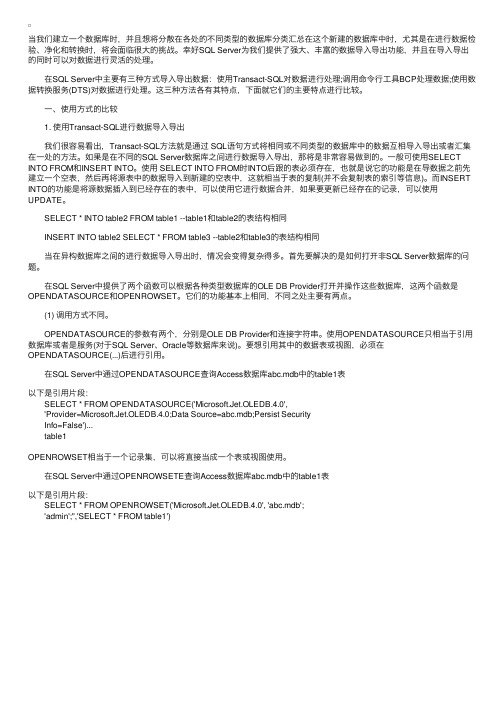
当我们建⽴⼀个数据库时,并且想将分散在各处的不同类型的数据库分类汇总在这个新建的数据库中时,尤其是在进⾏数据检验、净化和转换时,将会⾯临很⼤的挑战。
幸好SQL Server为我们提供了强⼤、丰富的数据导⼊导出功能,并且在导⼊导出的同时可以对数据进⾏灵活的处理。
在SQL Server中主要有三种⽅式导⼊导出数据:使⽤Transact-SQL对数据进⾏处理;调⽤命令⾏⼯具BCP处理数据;使⽤数据转换服务(DTS)对数据进⾏处理。
这三种⽅法各有其特点,下⾯就它们的主要特点进⾏⽐较。
⼀、使⽤⽅式的⽐较 1. 使⽤Transact-SQL进⾏数据导⼊导出 我们很容易看出,Transact-SQL⽅法就是通过 SQL语句⽅式将相同或不同类型的数据库中的数据互相导⼊导出或者汇集在⼀处的⽅法。
如果是在不同的SQL Server数据库之间进⾏数据导⼊导出,那将是⾮常容易做到的。
⼀般可使⽤SELECT INTO FROM和INSERT INTO。
使⽤ SELECT INTO FROM时INTO后跟的表必须存在,也就是说它的功能是在导数据之前先建⽴⼀个空表,然后再将源表中的数据导⼊到新建的空表中,这就相当于表的复制(并不会复制表的索引等信息)。
⽽INSERT INTO的功能是将源数据插⼊到已经存在的表中,可以使⽤它进⾏数据合并,如果要更新已经存在的记录,可以使⽤UPDATE。
SELECT * INTO table2 FROM table1 --table1和table2的表结构相同 INSERT INTO table2 SELECT * FROM table3 --table2和table3的表结构相同 当在异构数据库之间的进⾏数据导⼊导出时,情况会变得复杂得多。
⾸先要解决的是如何打开⾮SQL Server数据库的问题。
在SQL Server中提供了两个函数可以根据各种类型数据库的OLE DB Provider打开并操作这些数据库,这两个函数是OPENDATASOURCE和OPENROWSET。
SQL2005数据库导入导出办法
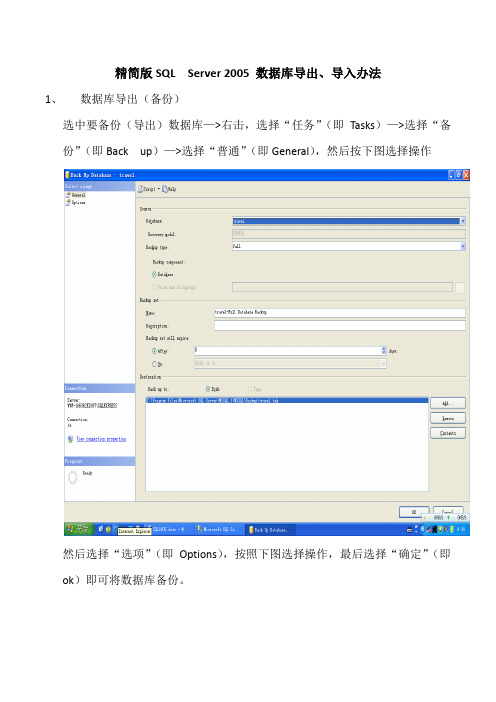
精简版SQL Server 2005 数据库导出、导入办法
1、数据库导出(备份)
选中要备份(导出)数据库—>右击,选择“任务”(即Tasks)—>选择“备份”(即Back up)—>选择“普通”(即General),然后按下图选择操作
然后选择“选项”(即Options),按照下图选择操作,最后选择“确定”(即ok)即可将数据库备份。
2、数据库导入(还原)
首先,将要导入或还原的“.bak”文件放到c:\Program Files\Microsoft SQL Server\MSSQL.1\MSSQL\Backup目录下。
其次,打开SQL Server ,选中要还原的数据库(即要将备份数据库导入的目标数据库)—>右击,选择“任务”(即Tasks)—>选择“还原数据库”(即Restore—>database)—>选择“普通”(即General),然后选择“从设备”(即From device),点击右侧选择目标框,会弹出一个窗口如下图所示
选择添加,会出现如下窗口
从中选择要还原的数据库备份,然后“确定”。
在添加页面选择“确定”。
就会回到“普通”页面,选中相应数据库,如下图:
然后选择“选项”(即Options)操作,按下图操作:
最后选择“确定”(或ok)即可。
sqlserver2005导出包含数据的脚本
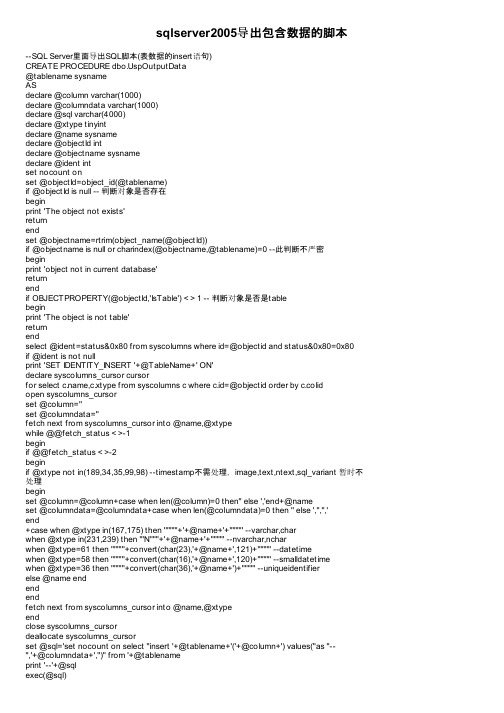
sqlserver2005导出包含数据的脚本--SQL Server里面导出SQL脚本(表数据的insert语句)CREATE PROCEDURE pOutputData@tablename sysnameASdeclare @column varchar(1000)declare @columndata varchar(1000)declare @sql varchar(4000)declare @xtype tinyintdeclare @name sysnamedeclare @objectId intdeclare @objectname sysnamedeclare @ident intset nocount onset @objectId=object_id(@tablename)if @objectId is null -- 判断对象是否存在beginprint 'The object not exists'returnendset @objectname=rtrim(object_name(@objectId))if @objectname is null or charindex(@objectname,@tablename)=0 --此判断不严密beginprint 'object not in current database'returnendif OBJECTPROPERTY(@objectId,'IsTable') < > 1 -- 判断对象是否是tablebeginprint 'The object is not table'returnendselect @ident=status&0x80 from syscolumns where id=@objectid and status&0x80=0x80if @ident is not nullprint 'SET IDENTITY_INSERT '+@TableName+' ON'declare syscolumns_cursor cursorfor select ,c.xtype from syscolumns c where c.id=@objectid order by c.colidopen syscolumns_cursorset @column=''set @columndata=''fetch next from syscolumns_cursor into @name,@xtypewhile @@fetch_status < >-1beginif @@fetch_status < >-2beginif @xtype not in(189,34,35,99,98) --timestamp不需处理,image,text,ntext,sql_variant 暂时不处理beginset @column=@column+case when len(@column)=0 then'' else ','end+@nameset @columndata=@columndata+case when len(@columndata)=0 then '' else ','','','end+case when @xtype in(167,175) then '''''''''+'+@name+'+''''''''' --varchar,charwhen @xtype in(231,239) then '''N''''''+'+@name+'+''''''''' --nvarchar,ncharwhen @xtype=61 then '''''''''+convert(char(23),'+@name+',121)+''''''''' --datetimewhen @xtype=58 then '''''''''+convert(char(16),'+@name+',120)+''''''''' --smalldatetimewhen @xtype=36 then '''''''''+convert(char(36),'+@name+')+''''''''' --uniqueidentifierelse @name endendendfetch next from syscolumns_cursor into @name,@xtypeendclose syscolumns_cursordeallocate syscolumns_cursorset @sql='set nocount on select ''insert '+@tablename+'('+@column+') values(''as ''--'','+@columndata+','')'' from '+@tablenameprint '--'+@sqlexec(@sql)if @ident is not nullprint 'SET IDENTITY_INSERT '+@TableName+' OFF' GO执行时:exec UspOutputData +表名。
完整SQLServer数据库导出与导入
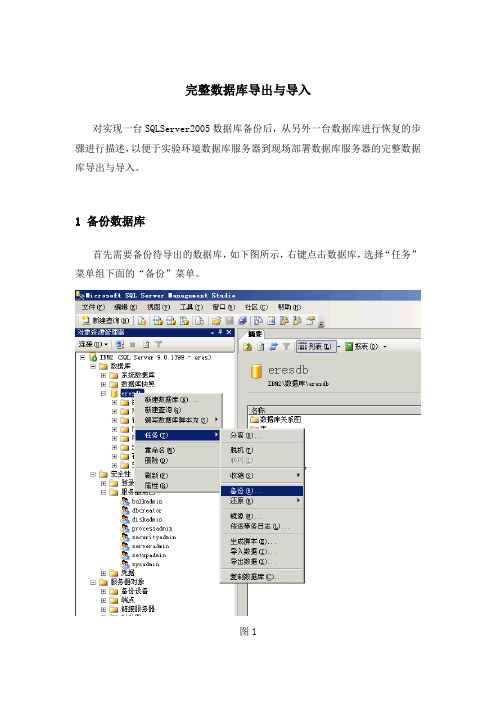
完整数据库导出与导入
对实现一台SQLServer2005数据库备份后,从另外一台数据库进行恢复的步骤进行描述,以便于实验环境数据库服务器到现场部署数据库服务器的完整数据库导出与导入。
1 备份数据库
首先需要备份待导出的数据库,如下图所示,右键点击数据库,选择“任务”菜单组下面的“备份”菜单。
图1
在备份数据库对话框中,选择备份类型:完整,输入备份名称,说明,过期时间,添加备份文件点击确定完成备份。
图2
备份完毕后需要从备份数据库导出的文件数据库备份文件,如图2所示的文件:eresdb20140514.bak。
2 恢复数据库
接着进行再另一台数据库服务器进行恢复的操作,首先保证进行操作的用户具备dbcreator和sysadmin的服务器角色。
在登录用户属性中进行设置,如图3所示。
图3
然后确保备份文件已经复制,确保要恢复的数据库文件目录已经创建,如下图图4所示,确保建立目录:F:\webapp\eres\db,否则执行后面的SQL会报错。
图4
最后执行以下SQL语句:
RESTORE DATABASE eresdb FROM DISK='D:\project\eresdb20140514.bak'
WITH REPLACE
GO
其中eresdb是数据库名,'D:\project\eresdb20140514.bak'是备份文件。
Microsoft Sql Server2005导入导出语句大全
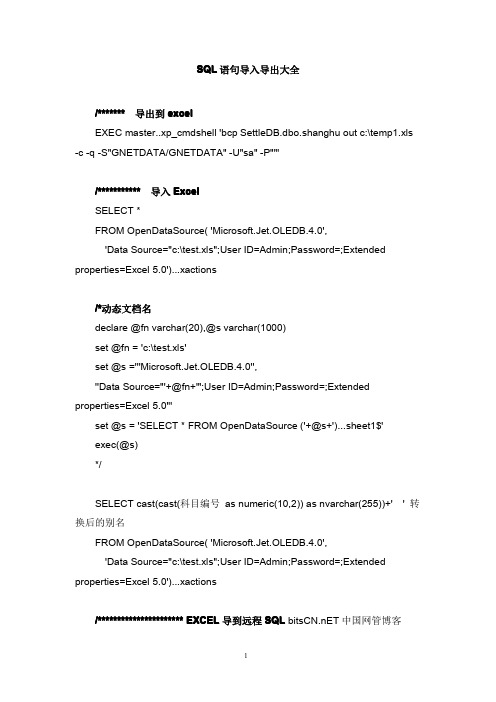
SQL语句导入导出大全/*******导出到excelEXEC master..xp_cmdshell'bcp SettleDB.dbo.shanghu out c:\temp1.xls -c-q-S"GNETDATA/GNETDATA"-U"sa"-P""'/***********导入ExcelSELECT*FROM OpenDataSource('Microsoft.Jet.OLEDB.4.0','Data Source="c:\test.xls";User ID=Admin;Password=;Extended properties=Excel5.0')...xactions/*动态文档名declare@fn varchar(20),@s varchar(1000)set@fn='c:\test.xls'set@s='''Microsoft.Jet.OLEDB.4.0'',''Data Source="'+@fn+'";User ID=Admin;Password=;Extended properties=Excel5.0'''set@s='SELECT*FROM OpenDataSource('+@s+')...sheet1$'exec(@s)*/SELECT cast(cast(科目编号as numeric(10,2))as nvarchar(255))+''转换后的别名FROM OpenDataSource('Microsoft.Jet.OLEDB.4.0','Data Source="c:\test.xls";User ID=Admin;Password=;Extended properties=Excel5.0')...xactions/**********************EXCEL导到远程SQL 中国网管博客insert OPENDATASOURCE('SQLOLEDB','Data Source=远程ip;User ID=sa;Password=密码').库名.dbo.表名(列名1,列名2)SELECT列名1,列名2FROM OpenDataSource('Microsoft.Jet.OLEDB.4.0','Data Source="c:\test.xls";User ID=Admin;Password=;Extended properties=Excel5.0')...xactions/**导入文本文档EXEC master..xp_cmdshell'bcp dbname..tablename in c:\DT.txt-c-Sservername-Usa-Ppassword'/**导出文本文档EXEC master..xp_cmdshell'bcp dbname..tablename out c:\DT.txt-c -Sservername-Usa-Ppassword'或EXEC master..xp_cmdshell'bcp"Select*from dbname..tablename" queryout c:\DT.txt-c-Sservername-Usa-Ppassword'导出到TXT文本,用逗号分开exec master..xp_cmdshell'bcp"库名..表名"out"d:\tt.txt"-c-t,-U sa-P password'BULK INSERT库名..表名FROM'c:\test.txt'WITH(FIELDTERMINATOR=';',ROWTERMINATOR='\n'网管软件下载)--/*dBase IV文档select*fromOPENROWSET('MICROSOFT.JET.OLEDB.4.0','dBase IV;HDR=NO;IMEX=2;DATABASE=C:\','select*from[客户资料4.dbf]')--*/--/*dBase III文档select*fromOPENROWSET('MICROSOFT.JET.OLEDB.4.0','dBase III;HDR=NO;IMEX=2;DATABASE=C:\','select*from[客户资料3.dbf]')--*/--/*FoxPro数据库select*from openrowset('MSDASQL','Driver=Microsoft Visual FoxPro Driver;SourceType=DBF;SourceDB=c:\', 'select*from[aa.DBF]')--*//**************导入DBF文档****************/select*from openrowset('MSDASQL','Driver=Microsoft Visual FoxPro Driver;SourceDB=e:\VFP98\data;SourceType=DBF','select*from customer where country!="USA"order by country')go/*****************导出到DBF***************/假如要导出数据到已生成结构(即现存的)FOXPRO表中,能够直接用下面的SQL语句bitsCN_cominsert into openrowset('MSDASQL','Driver=Microsoft Visual FoxPro Driver;SourceType=DBF;SourceDB=c:\', 'select*from[aa.DBF]')select*from表说明:SourceDB=c:\指定foxpro表所在的文档夹aa.DBF指定foxpro表的文档名./*************导出到Access********************/insert into openrowset('Microsoft.Jet.OLEDB.4.0','x:\A.mdb';'admin';'',A表)select*from数据库名..B表/*************导入Access********************/insert into B表selet*from openrowset('Microsoft.Jet.OLEDB.4.0', 'x:\A.mdb';'admin';'',A表)文档名为参数declare@fname varchar(20)set@fname='d:\test.mdb'exec('SELECT a.*FROM opendatasource(''Microsoft.Jet.OLEDB.4.0'','''+@fname+''';''admin'';'''',topics)as a')SELECT*FROM OpenDataSource('Microsoft.Jet.OLEDB.4.0','Data Source="f:\northwind.mdb";Jet OLEDB:Database Password=123;User ID=Admin;Password=;')...产品www_bitscn_com*********************导入xml文档DECLARE@idoc intDECLARE@doc varchar(1000)--sample XML documentSET@doc='<root><Customer cid="C1"name="Janine"city="Issaquah"><Order oid="O1"date="1/20/1996"amount="3.5"/><Order oid="O2"date="4/30/1997"amount="13.4">Customer was very satisfied</Order></Customer><Customer cid="C2"name="Ursula"city="Oelde"><Order oid="O3"date="7/14/1999"amount="100"note="Wrap it bluewhite red"><Urgency>Important</Urgency>Happy Customer.</Order><Order oid="O4"date="1/20/1996"amount="10000"/>中国网管博客</Customer></root>'--Create an internal representation of the XML document.EXEC sp_xml_preparedocument@idoc OUTPUT,@doc--Execute a SELECT statement using OPENXML rowset provider.SELECT*FROM OPENXML(@idoc,'/root/Customer/Order',1)WITH(oid char(5),amount float,comment ntext'text()')EXEC sp_xml_removedocument@idoc/**********************Excel导到Txt****************************************/想用select*into opendatasource(...)from opendatasource(...)实现将一个Excel文档内容导入到一个文本文档假设Excel中有两列,第一列为姓名,第二列为很行帐号(16位)且银行帐号导出到文本文档后分两部分,前8位和后8位分开。
SQL_Server_2005数据导入导出(SQLServer2005数据库维护基础与进阶)
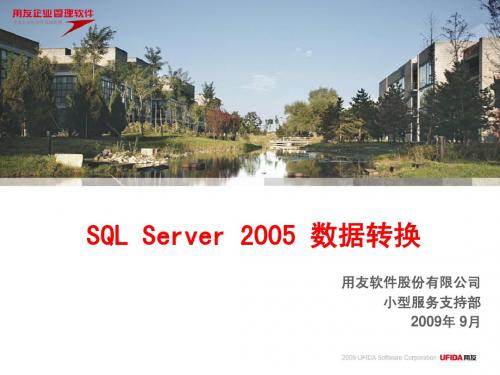
图11-24 选择目标对话框
图11-25 选择文件对话框
2. 导出数据库至文本文件
(4)单击“下一步”按钮,就会出现指定表复制或查询对话框。其中可以选定将源数据库中的表格 或视图复制到文本文件,还是将满足查询结果的记录复制到文本文件。 (5)单击“下一步”按钮,则出现“配置平面文件目标”对话框,如图11-26所示。如图11-27所示 在该对话框中单击“编辑转换”按钮,则出现列映射对话框.
图11-5 选择源表和视图对话框
图11-6 列映射对话框
1.导入Access数据库 (5)在图11-5中单击“ 下一步”按钮,则会出 现“保存并执行包”对 话框,如图11-7所示。 在该对话框中,可以指 定是否希望保存SSIS包 ,也可以立即执行导入 数据操作。
图11-7 “保存并执行包”对话框
1.导入Access数据库 (6)单击“下一步”按钮,则出现“包保护级别”对话框,如图11-8所示。点击“ 确定”按钮可完成包保护导级别设定,并打开“保存SSIS包”页框,如图所示。
图11-11 选择文本数据源对话框
2. 导入文本文件
(3)单击“下一步”按钮,就会出现选择目的数据库类型对话框,如图 11-12所示。这里选择为SQL Server,选定服务器名称和数据库名称后, 单击“下一步”按钮,则出现选择源表和视图对话框,如图所示。
图11-12 选择目的数据库对话框
图11-13 选择源表和视图对话框
图11-1 打开导入向导
图11-2 选择数据源对话框
数据的导入
1.导入Access数据库
(3)单击“下一步”按钮,则出现选择导入的目标数据库类型对话框,如图11-3所示。本 例使用SQL Server数据库作为目标数据库,在目标对话框中选择SQL Native Client,在服 务器名称框中输入目标数据库所在的服务器名称。下方需要设定连接服务器的安全模式以 及目标数据库的名称。设定完成后,单击“下一步”按钮,则出现指定表复制或者查询对 话框,如图11-4所示。
- 1、下载文档前请自行甄别文档内容的完整性,平台不提供额外的编辑、内容补充、找答案等附加服务。
- 2、"仅部分预览"的文档,不可在线预览部分如存在完整性等问题,可反馈申请退款(可完整预览的文档不适用该条件!)。
- 3、如文档侵犯您的权益,请联系客服反馈,我们会尽快为您处理(人工客服工作时间:9:00-18:30)。
2. 导入文本文件
(4)单击映射“编辑…”按钮,则出现列映射对话框,如图11-14所示,点击“ 确定”按钮保存所作设置。单击“下一步”按钮,则出现“保存并执行包”对话 框。在该对话框中,可以设置立即执行或者保存SSIS包以备以后执行。 (5)单击“下一步”按钮,则出现确认导入数据对话框,如图所示。
图11-29 完成向导对话框
SQL Server商务智能开发平台是一个图形工具,它使创建和编辑 SSIS包的工作变得更加简单和轻松,而且它提供了比导入,导出向 导更为强大的功能。可以向SSIS包中添加控制流、数据流任务和事 件处理程序。 SQL Server 2005集成服务包(SSIS包)中的控制流由不同类型的控 制流元素构造而成:容器、任务和优先约束。容器提供包中的结构 并给任务提供服务,任务在包中提供功能,优先约束将容器和任务 连接成一个控制流。 SQL Server 2005 SSIS包中的数据流由下列不同类型的数据流元素 构造而成:提取数据的源、修改和聚合数据的转换、加载数据的目 标以及将数据流组件的输出和输入连接为数据流的路径。 事件处理程序与包类似。事件处理程序可以像包一样为变量提供作 用域,并且包含控制流和可选数据流。
图11-17 选择数据源对话框
1. 导出数现选择目的对话框,如图11-18所示。 (4)选定目标数据库后,单击“下一步”按钮,则出现指定表复制或查询对话 框,如图11-19所示。
图11-18 选择目的数据库对话框
图11-19 指定表复制或查询对话框
图11-10 完成向导对话框
2. 导入文本文件
(1)打开SQL Server管 理平台,展开选定的服务 器和数据库,右击该数据 库图标,从弹出的快捷菜 单中选择“任务→导入数 据”选项,如图11-1所示 。启动数据导入向导工具 ,就会出现欢迎使用向导 对话框,对话框中列出了 导入向导能够完成的操作 。(2)单击“下一步” 按钮,则出现选择数据源 对话框,如图11-11所示 。这里在数据源栏中选择 平面文件源,即文本文件 。
图11-24 选择目标对话框
图11-25 选择文件对话框
2. 导出数据库至文本文件
(4)单击“下一步”按钮,就会出现指定表复制或查询对话框。其中可以选定将源数据库中的表格 或视图复制到文本文件,还是将满足查询结果的记录复制到文本文件。 (5)单击“下一步”按钮,则出现“配置平面文件目标”对话框,如图11-26所示。如图11-27所示 在该对话框中单击“编辑转换”按钮,则出现列映射对话框.
图11-21 列映射对话框
1. 导出数据库至Access
(6)选定某个表格后,单击“预览”按钮,就会出现查看数据对话框,如图11-22所示, 在该对话框中可以预览表格内的数据。单击“下一步”按钮,则会出现“保存并执行包” 对话框。在该对话框中,可以设定立即执行还是保存包以备以后执行。 (7)单击“下一步”按钮,就会出现导出向导结束对话框,如图所示。
SQL Server 2005 数据转换
用友软件股份有限公司 小型服务支持部 2009年 9月 年 月
SQL Server 2005 数据转换 集成服务概述
集成服务(Integration Services)是用于生成高性能数 据集成和工作流解决方案(包括针对数据仓库的提取、转 换和加载 (ETL) 操作)的平台。集成服务包括生成并调试 包的图形工具和向导;执行如数据导入、导出, FTP 操作 ,SQL 语句执行和电子邮件消息传递等工作流功能的任务 等。 数据转换服务是一个功能非常强大的组件。其中,导入和 导出向导提供了把数据从一个数据源转换到另一个数据目 的地的简单方法,该工具可以在异构数据环境中拷贝数据 、拷贝整个表或者查询结果,并且可以交互式地定义数据 转换方式。SQL Server商务智能开发平台是一个图形工具 ,它使创建和编辑集成服务包(SSIS包)的工作变得更加 简单和轻松,而且它提供了比导入,导出向导更为强大的 功能。可以向SSIS包中添加控制流、数据流任务和事件处 理程序。
图11-8 “包保护级别”对话框
图11-9 保存SSIS包对话框
1.导 入 Access 数 据库
(7)单击“下一步 ”按钮,则出现向导 完成确认对话框,如 图 11-10 所 示 。 其 中 显示了在该向导中进 行的设置,如果确认 前面的操作正确,单 击“完成”按钮后进 行数据导入操作,否 则,单击“上一步” 按钮返回修改。
图11-1 打开导入向导
图11-2 选择数据源对话框
数据的导入
1.导入Access数据库
(3)单击“下一步”按钮,则出现选择导入的目标数据库类型对话框,如图11-3所示。本 例使用SQL Server数据库作为目标数据库,在目标对话框中选择SQL Native Client,在服 务器名称框中输入目标数据库所在的服务器名称。下方需要设定连接服务器的安全模式以 及目标数据库的名称。设定完成后,单击“下一步”按钮,则出现指定表复制或者查询对 话框,如图11-4所示。
数据的导入
1.导入Access数据库 利用导入、导出向导导入Access数据库的步骤如下:
(1)打开SQL Server管理平台,展开服务器和数据库,右击该数据库图标,从弹出的快捷 菜单中选择“任务→导入数据”选项,如图11-1所示。启动数据导入向导工具,就会出现 欢迎使用向导对话框,对话框中列出了导入向导能够完成的操作。 (2)单击“下一步”按钮,则出现选择数据源对话框,如图11-2所示。在该对话框中,可 以选择数据源类型、文件名、用户名和密码等选项
图11-14 选择列映射对话框
图11-15 确认导入数据对话框
2. 导入文本文件
(6)如果在向导中 设定了立即执行,在 向导结束后,则会出 现数据导入对话框, 如图所示。该对话框 中执行向导中定义的 复制操作。
图11-16 进行数据导入对话框
1. 导 出 数 据 库 至 Access
(1)打开SQL Server管理平 台,右击服务器图标,从弹出 的快捷菜单中选择“所有任务 →导出数据”选项,则会出现 数据转换服务导入和导出向导 对话框,它显示了导出向导所 能完成的操作。 (2)单击“下一步”按钮, 就会出现选择导出数据的数据 源对话框,如图11-17所示。 这里在数据源栏中选择 “Microsoft OLE DB Provider for SQL Server” 选项,然后选择身份验证模式 以及数据库的名称。
图11-5 选择源表和视图对话框
图11-6 列映射对话框
1.导入Access数据库 (5)在图11-5中单击“ 下一步”按钮,则会出 现“保存并执行包”对 话框,如图11-7所示。 在该对话框中,可以指 定是否希望保存SSIS包 ,也可以立即执行导入 数据操作。
图11-7 “保存并执行包”对话框
1.导入Access数据库 (6)单击“下一步”按钮,则出现“包保护级别”对话框,如图11-8所示。点击“ 确定”按钮可完成包保护导级别设定,并打开“保存SSIS包”页框,如图所示。
图11-4 指定表复制或查询对话框 图11-3 选择目标对话框
数据的导入
1.导入Access数据库
(4)单击“下一步”按钮,就会出现选择源表和视图对话框,如图11-5所示。在该对话框中 ,可以设定需要将源数据库中的哪些表格传送到目标数据库中去。单击表格名称左边的复选 框,可以选定或者取消对该表格的复制。如果想编辑数据转换时源表格和目标表格之间列的 对应关系,可单击表格名称右边的“编辑…”按钮,则出现列映射对话框,如图所示。
图11-11 选择文本数据源对话框
2. 导入文本文件
(3)单击“下一步”按钮,就会出现选择目的数据库类型对话框,如图 11-12所示。这里选择为SQL Server,选定服务器名称和数据库名称后, 单击“下一步”按钮,则出现选择源表和视图对话框,如图所示。
图11-12 选择目的数据库对话框
图11-13 选择源表和视图对话框
图11-22 查看数据对话框
图11-23 确认导出数据对话框
11.1.2 数据的导出
2. 导出数据库至文本文件
(1)打开SQL Server管理平台,右击服务器图标,从弹出的快捷菜单中选择“所有任务→导出数据 ”选项,则会出现数据转换服务导入和导出向导对话框,它显示了该导出向导所能完成的操作。 (2)单击“下一步”按钮,则会出现选择数据源对话框。 (3)单击“下一步”按钮,就会出现选择目标对话框,如图11-24。在“目标”栏中选择“平面文件 目标”选项。单击“浏览”按钮,则会出现选择文件对话框,如图所示,可以设定目标文件的文件名 。
图11-26 配置平面文件目标对话框
图11-27 列映射对话框
2. 导出数据库至文本文件
(6)在该对话框中单击“预览”按钮,可查看要导出的表中的数据,如图11-28所示。 单击“下 一步”按钮,就会出现“保存并执行包”对话框。单击“下一步”按钮,则出现“完成该向导”对话 框,如图11-29
图11-28 预览数据对话框
1. 导出数据库至Access
(5)单击“下一步”按钮,则出现选择源表和视图对话框,如图11-20所示。其中可以 选定将源数据库中的哪些表格或视图复制到目标数据库中,只需单击表格名称左边的复 选框,即可选定或者取消删除复制该表格或视图。单击“编辑…”按钮,就会出现列映 射对话框,如图所示。
图11-20 选择源表和视图对话框
